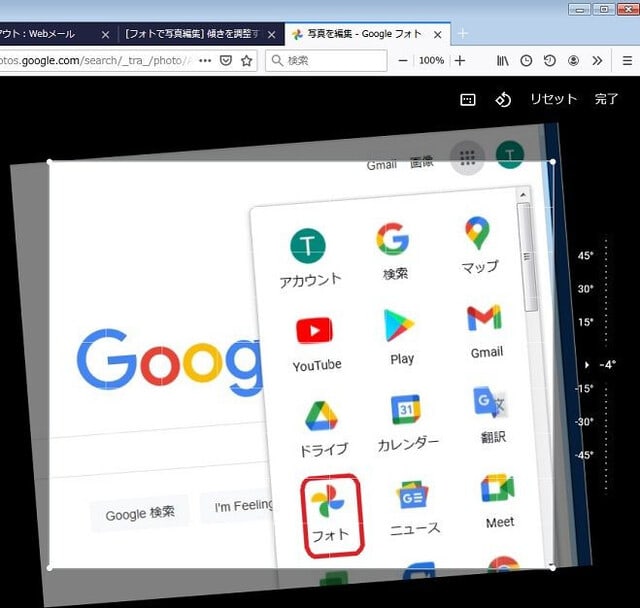傾斜補正を実行中の画面
風景撮影などで水平ラインが少し傾いて写ってしまった場合、 画像処理として傾斜補正を行う場合、 WindowsPCではカメラメーカー(オリンパス社)の アプリ OLYMPUS viewer を使用していました。
Chromebook入手後はGoogle社の画像処理アプリをいろいろと触って試しているのですが、 今回は画像処理の一つ傾斜補正機能を含んだアプリ、 Googleフォト(以下 フォト)の利用方法を書いてみます。
まだ完全に使いこなせていませんので、 中途半端に感じるかもですが、 僕のメモですので悪しからず。
フォトの持つ画像処理が操作出来る対象のファイルはフォトの管理の手が届く領域に在る画像ファイルです。 デジカメが内蔵するメモリーカードからパソコンに何らかの手段でコピーしただけでは駄目で、 Googleが管理する世界に画像を Upロードする必要があります。

そのアップロードするには フォト・アプリ画面内に在る [ アップロード ] アイコンをクリックから手続きが始まります。
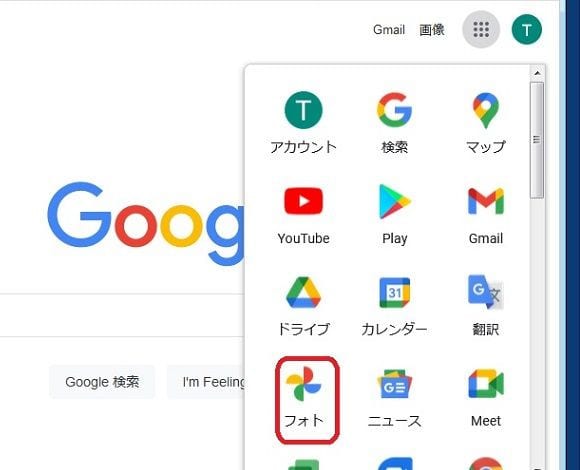
PC画面をキャプチャー(Screen shot)で得た画像です
ペイントソフトで Screen shotで得た画像に並ぶGoogle関連アプリの中の [ フォト ] を四角で囲みました。
傾斜補正を実行する画面へ移行は、 画面内に並ぶアイコンの中から [ 編集 ] > [ 画像の回転・切取り」の順にたどりつきます。 「編集」の様に文字で明示される場合もありますが、 アイコンのデザインから類推することも必要ですから、 そのつもりで。